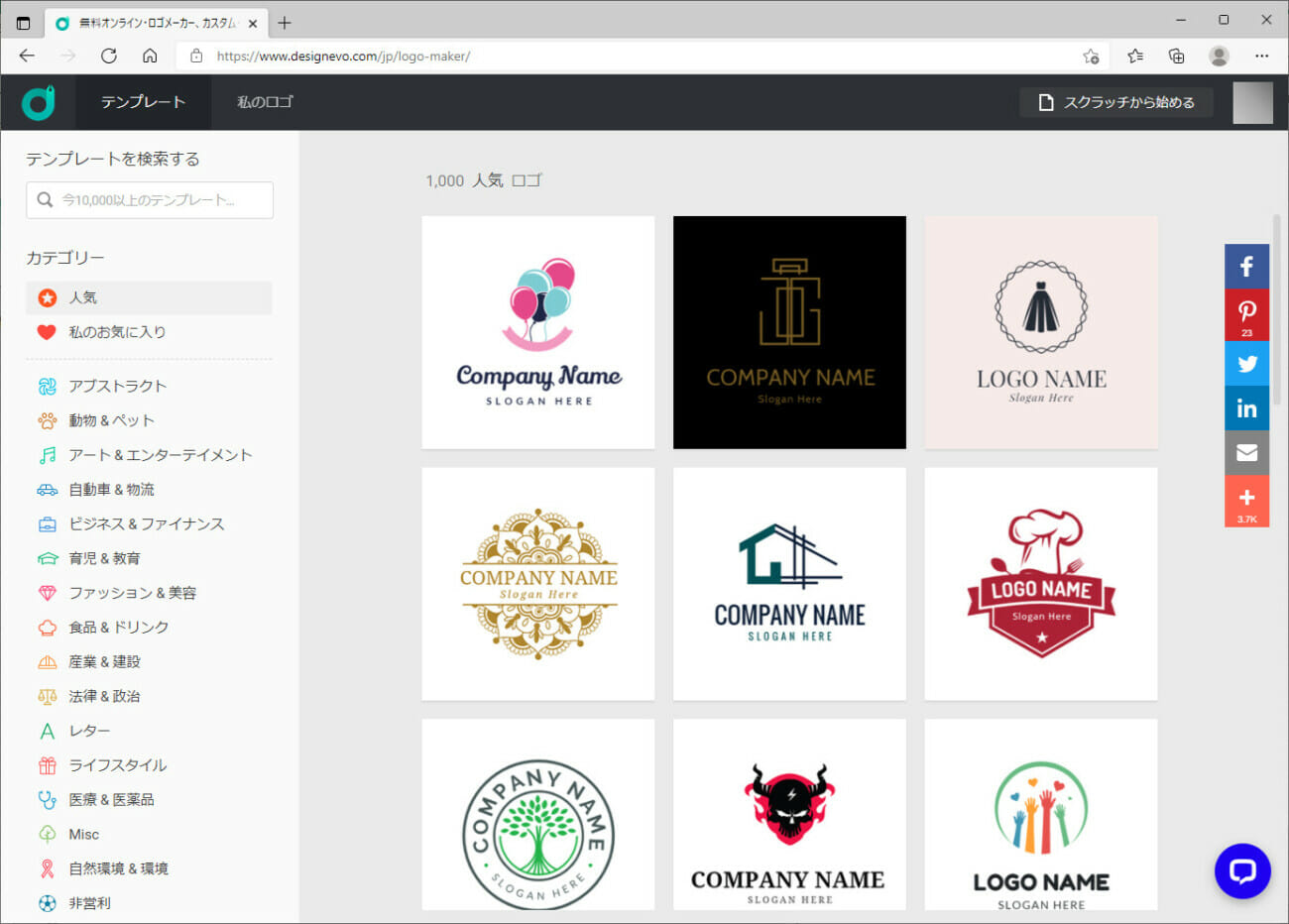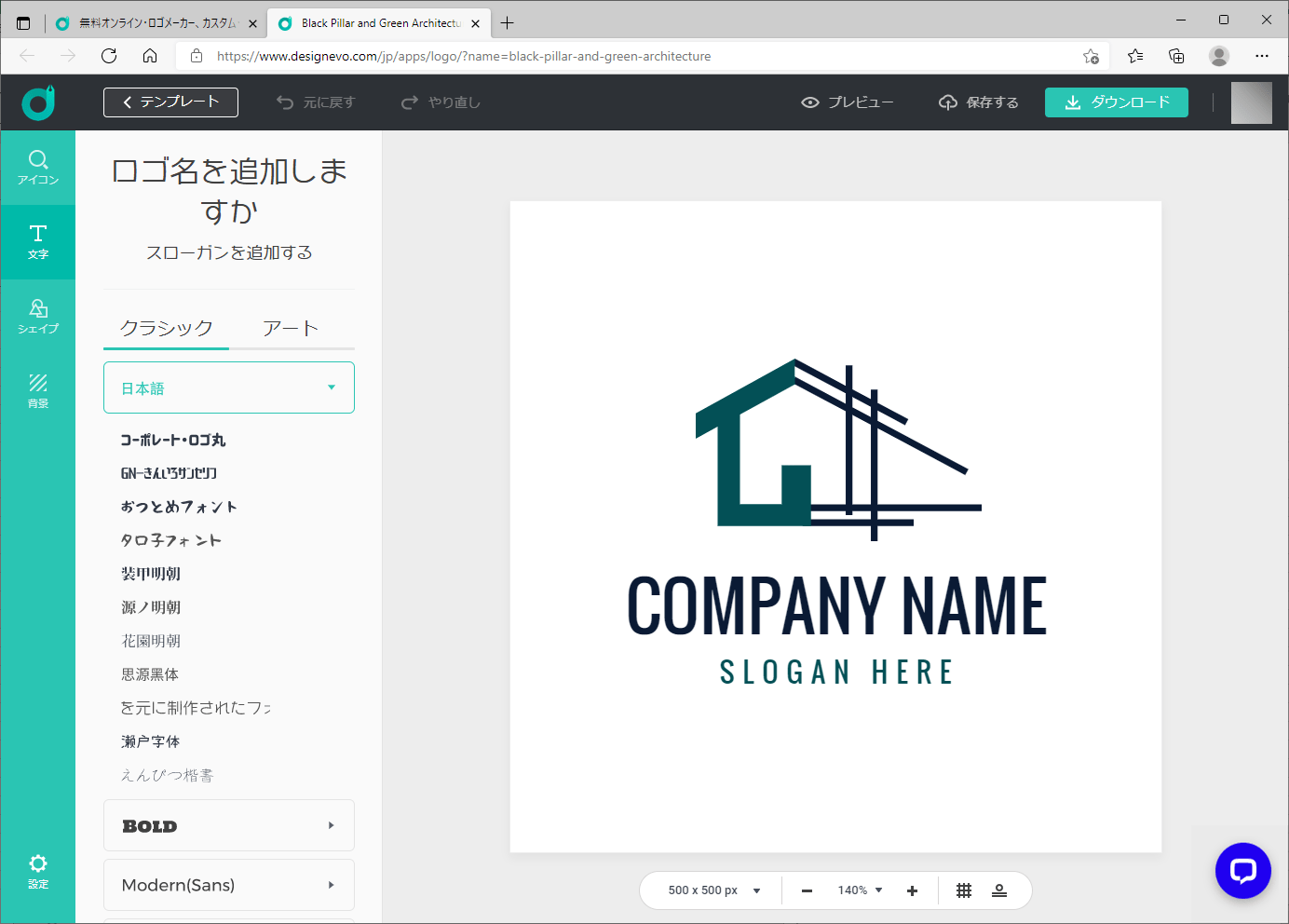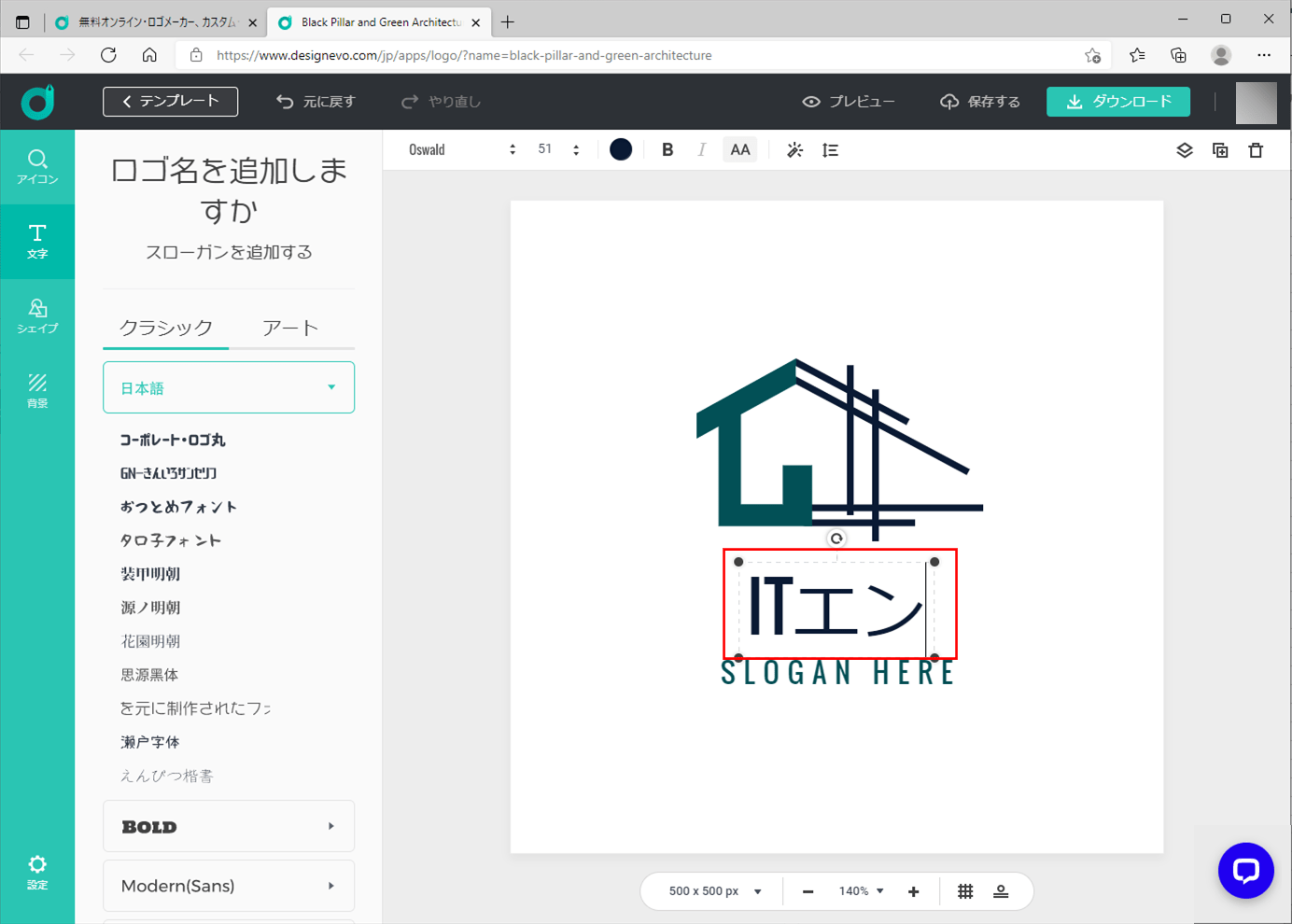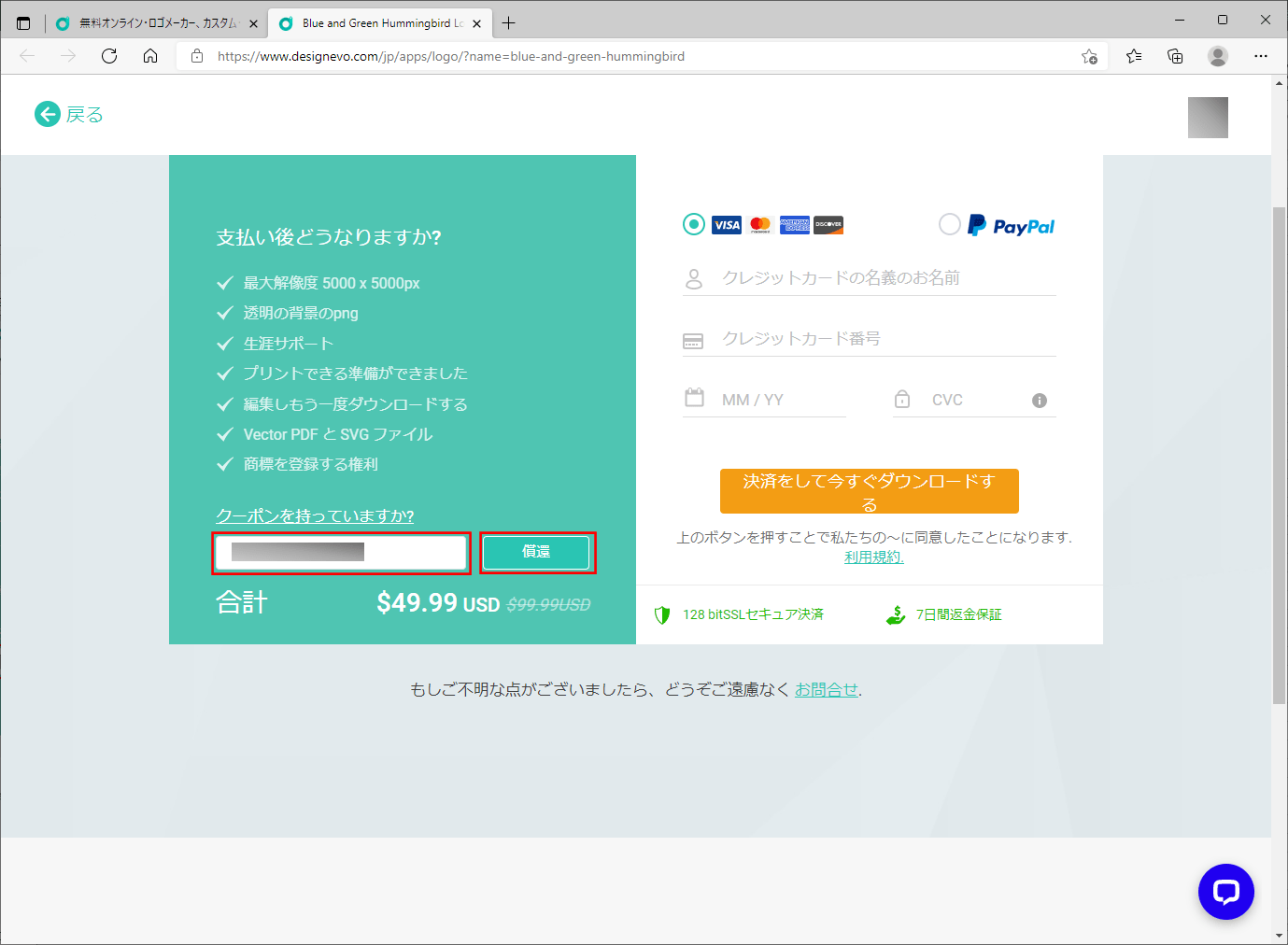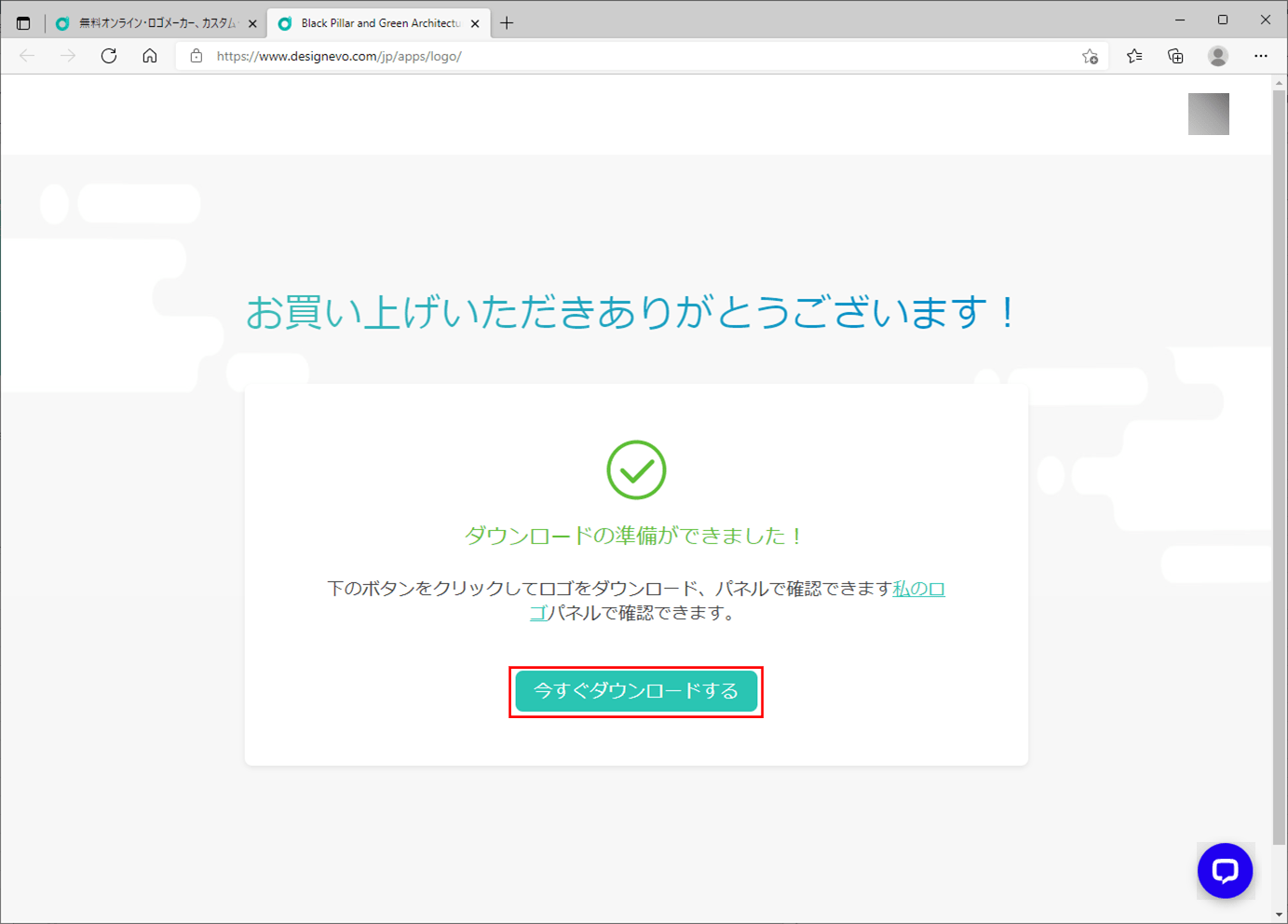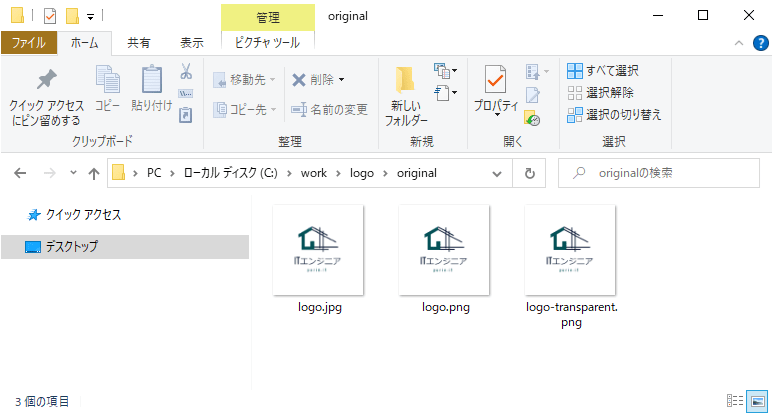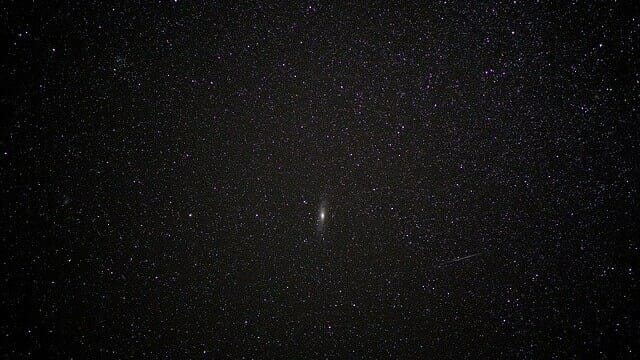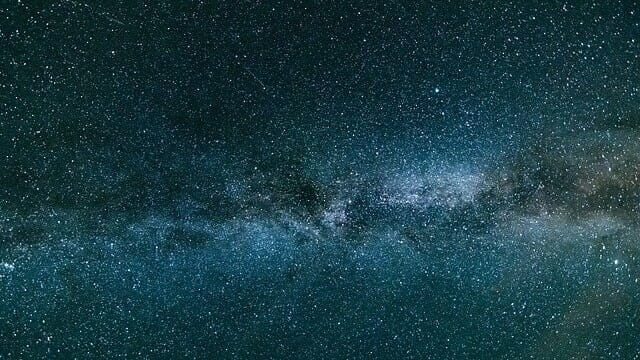「DesignEvo」を利用すると、多くのテンプレートからロゴ作成が簡単に行えて便利である。今回は、「DesignEvo」を使ってロゴを作成してみたので、その手順を共有する。
前提条件
下記記事の「DesignEvo」へユーザー登録が完了していること。

やってみたこと
利用したいロゴの選択
DesignEvoでロゴを作成するには、まずは利用したいロゴを選択する。その手順は、以下の通り。
1) 以下のサイトにアクセスし、ログインした後で、「無料でロゴを作成する」ボタンを押下する。
https://www.designevo.com/jp/
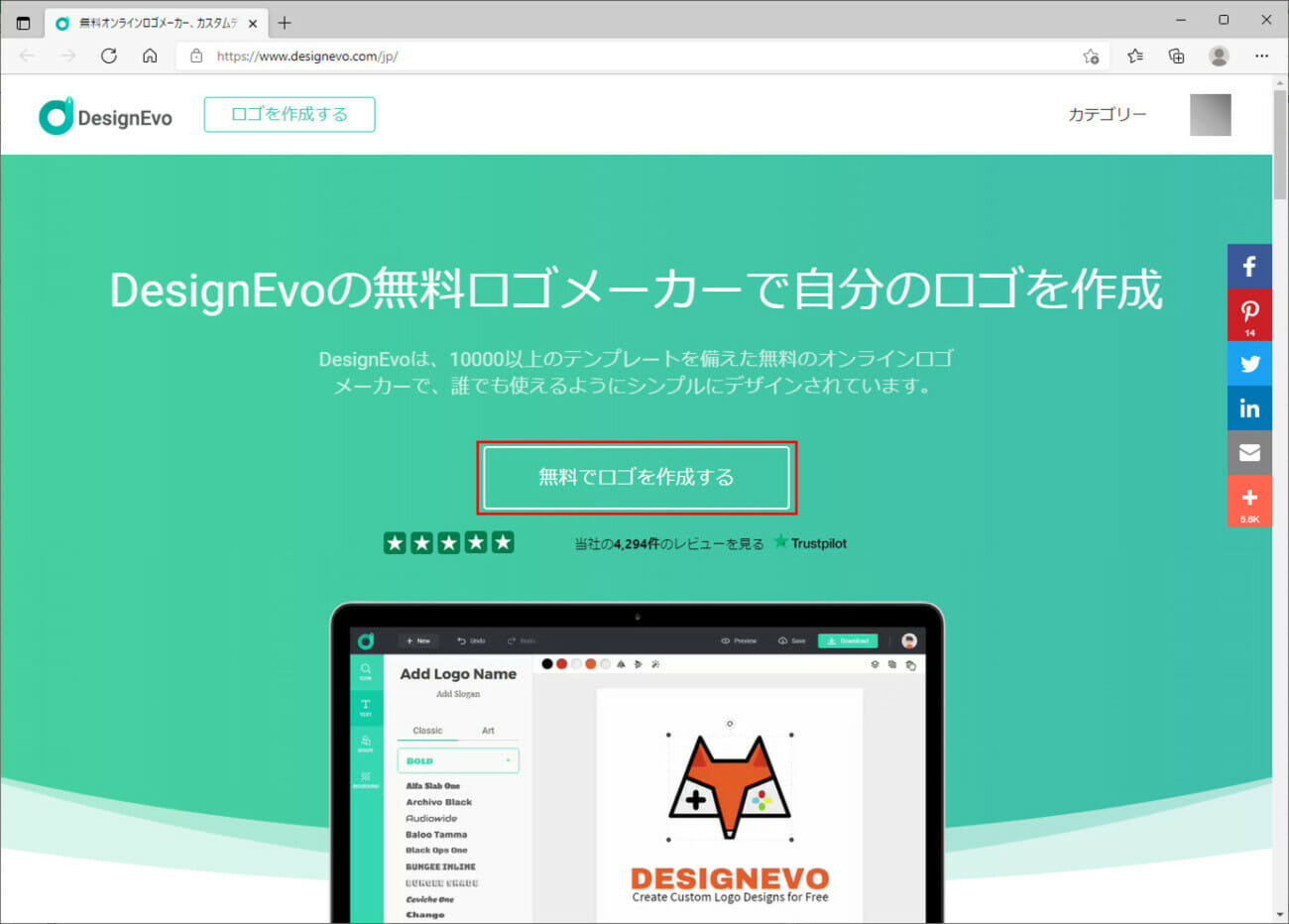
3) 「カテゴリ-」を切り替えることで、様々なロゴが確認できる。以下は「ライフスタイル」を選択した場合のロゴ表示例となる。
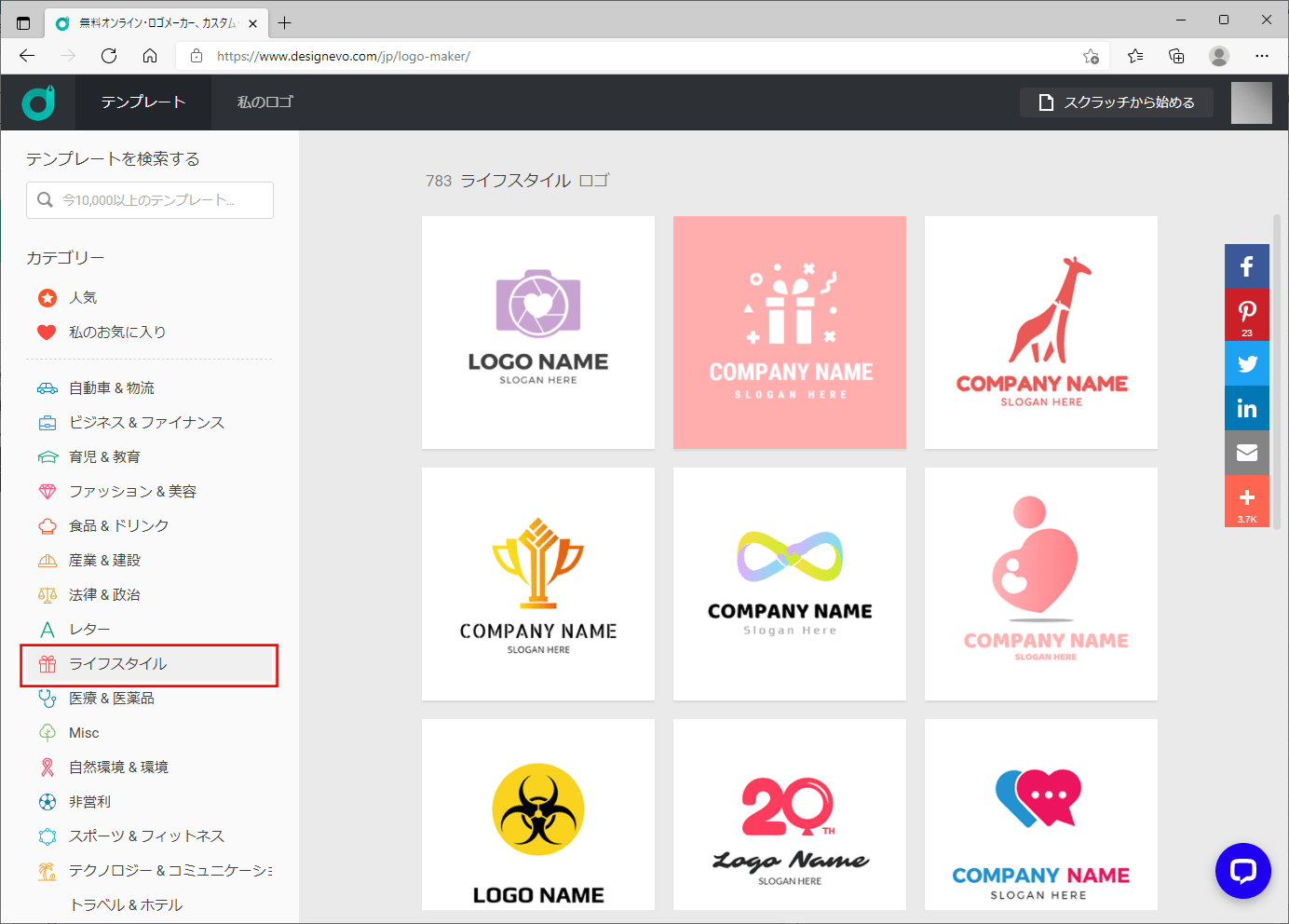
4) 「スクラッチから始める」ボタンを押下すると、以下のように、何もロゴが表示されていない画面が表示される。
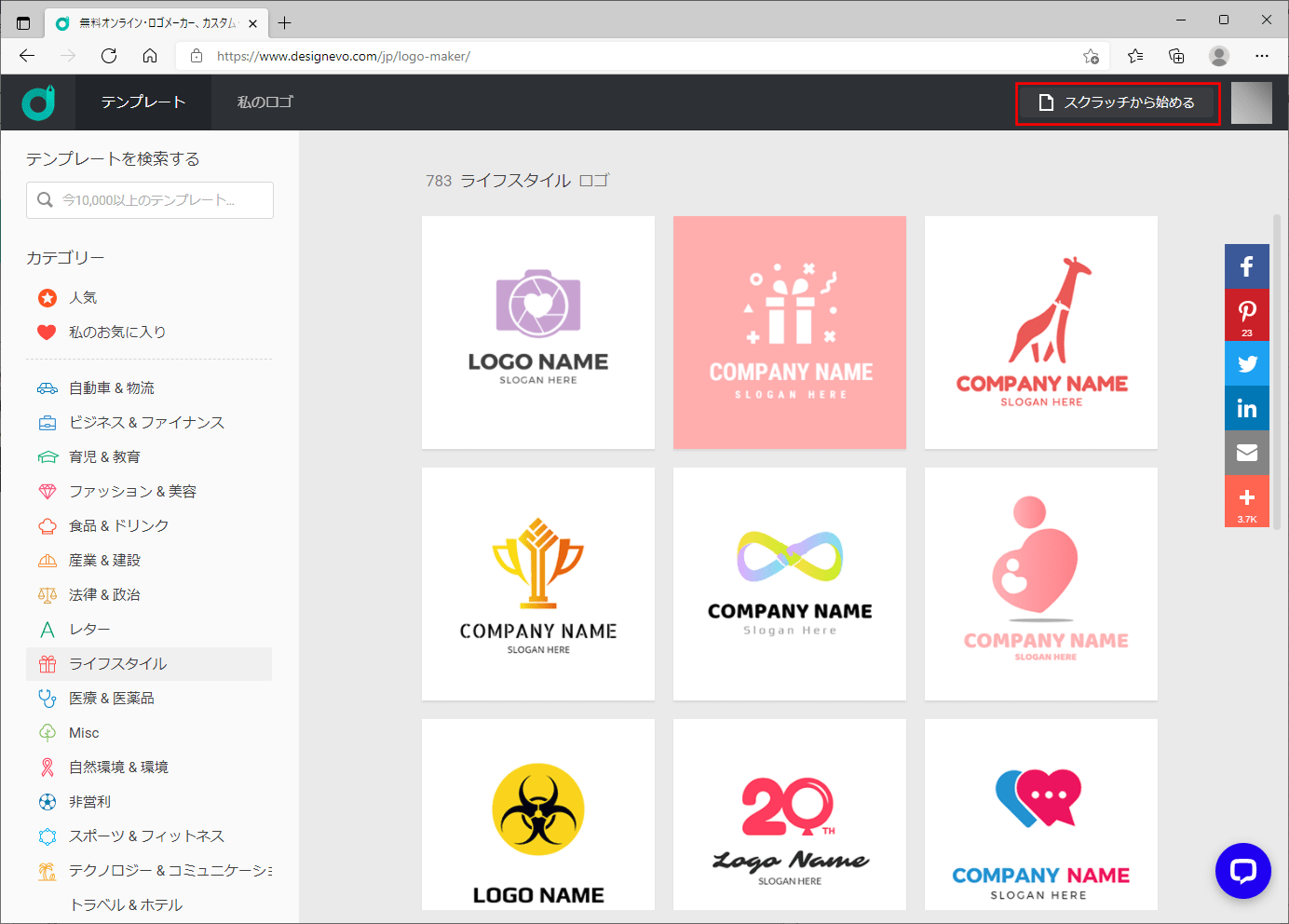
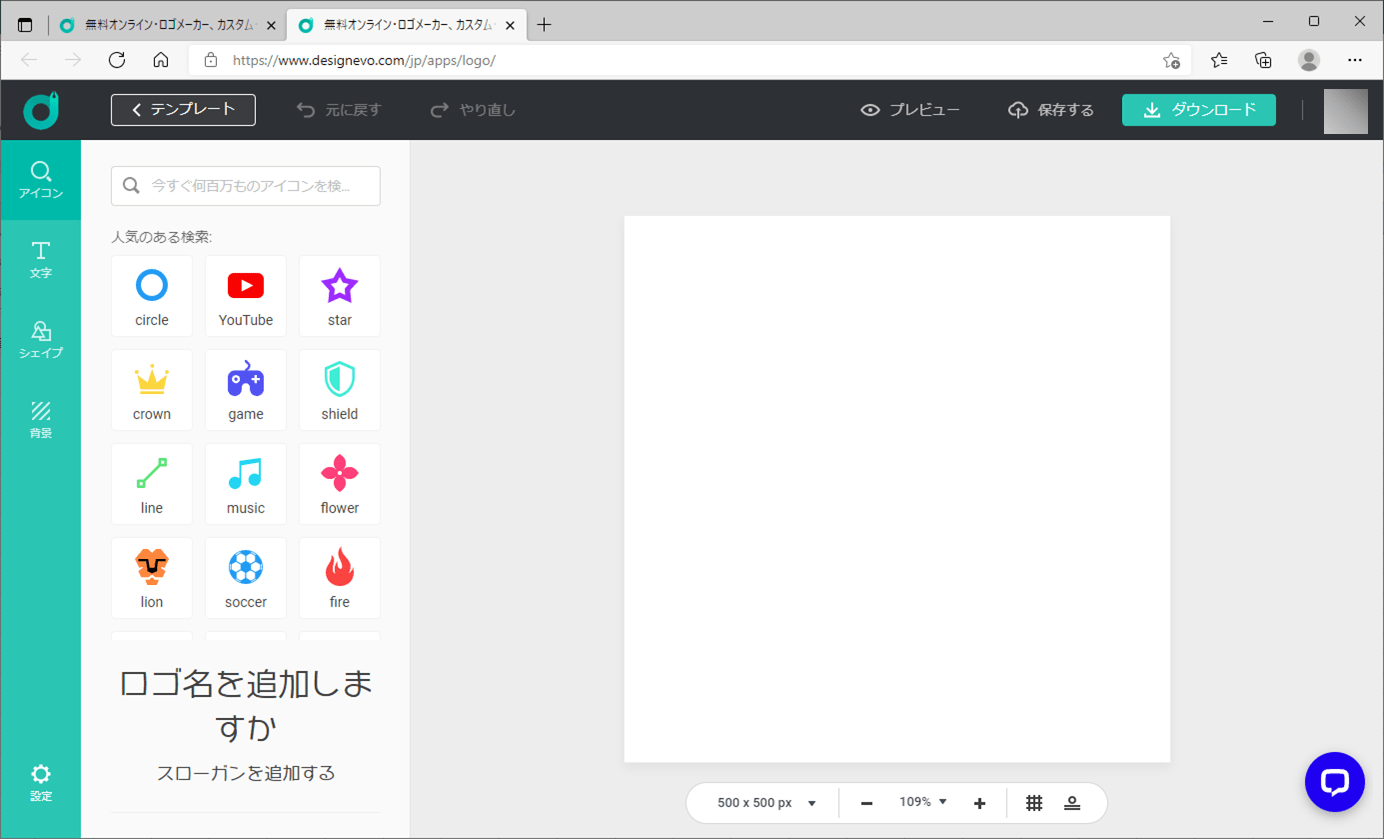
5) 利用したいロゴを選択し、「カスタマイズ」ボタンを押下する。
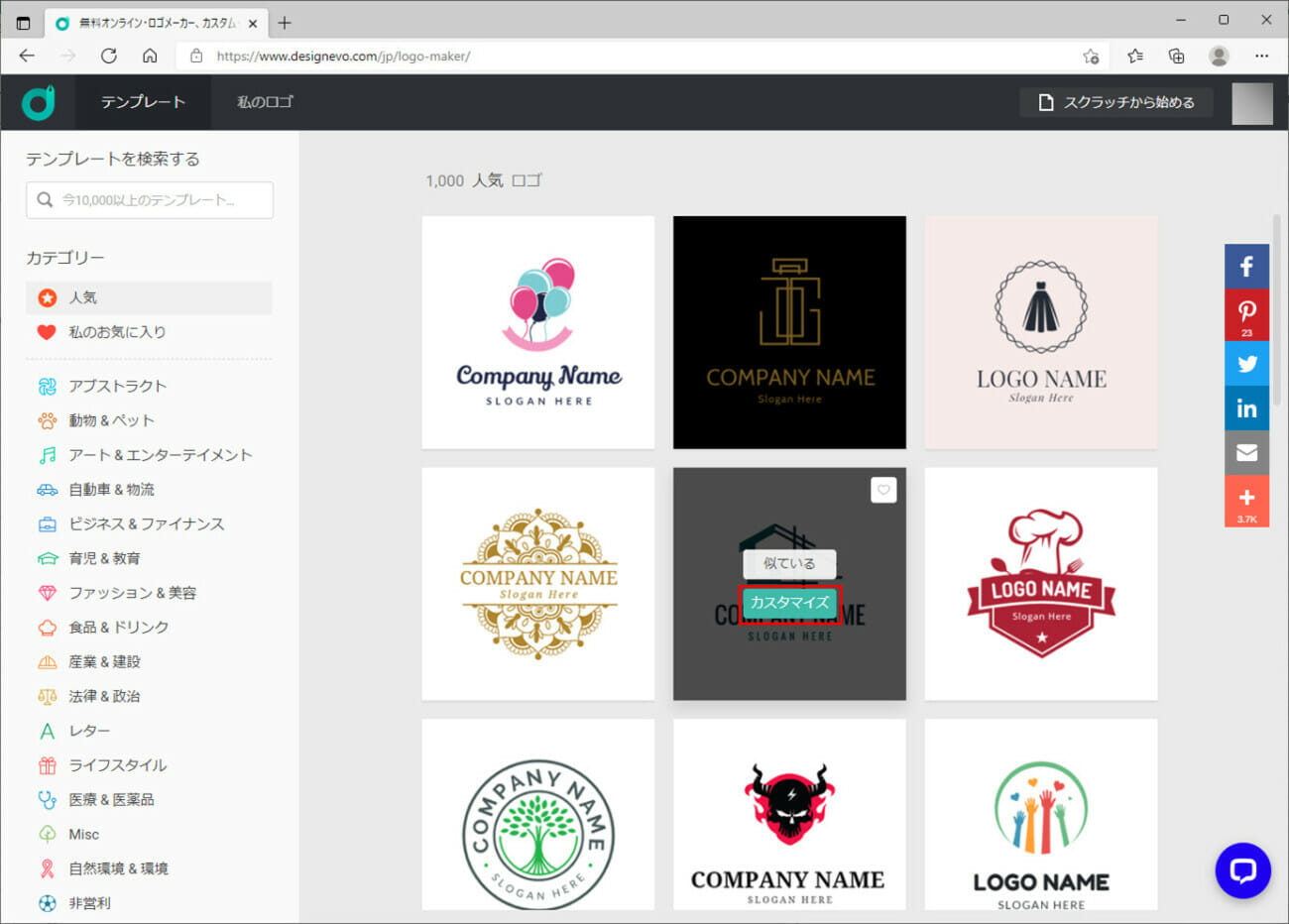
6) 以下のように、ロゴを編集する画面に遷移することが確認できる。
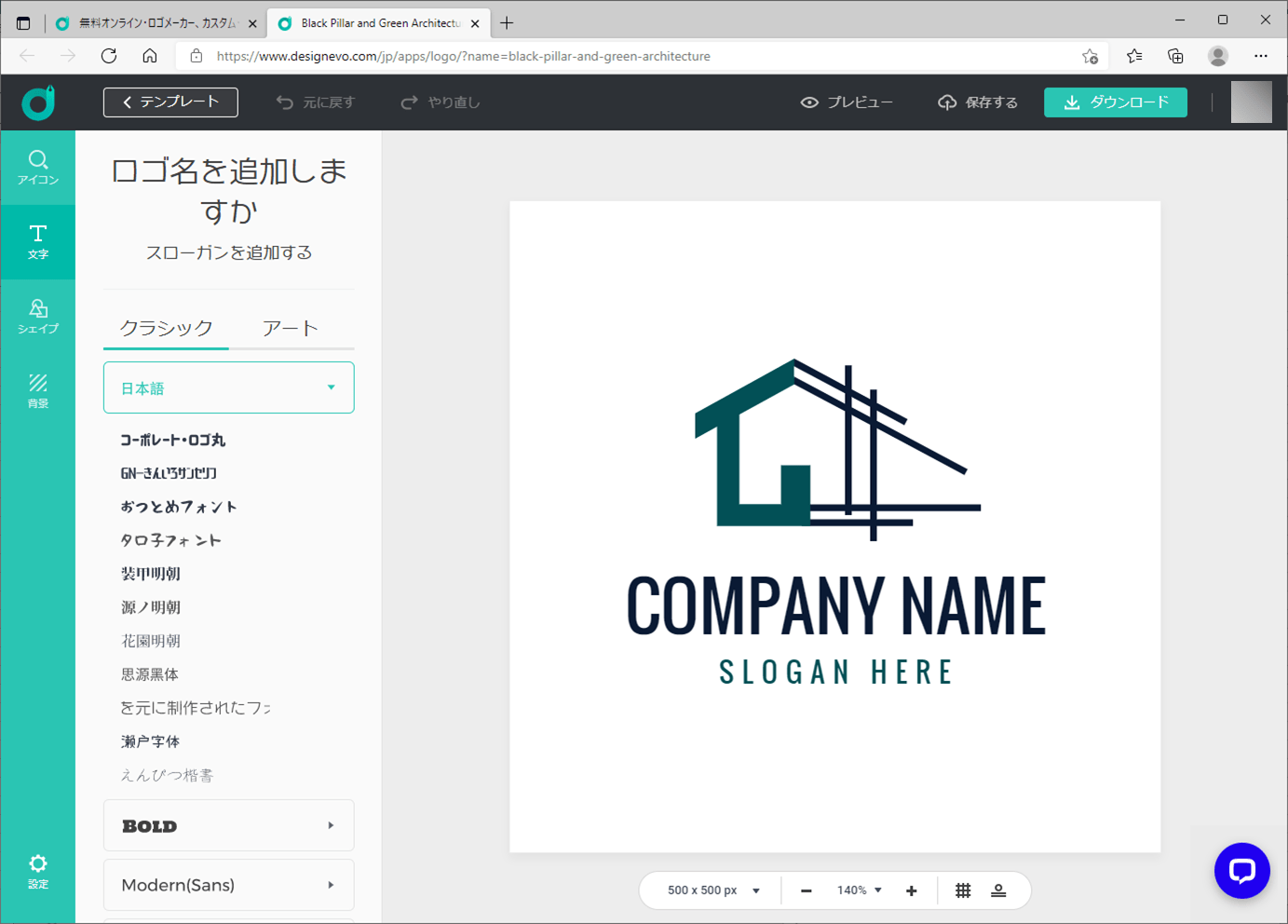
7) 以下のように、ロゴ一覧画面で「似ている」ボタンを押下すると、類似のロゴが多数表示されることが確認できる。
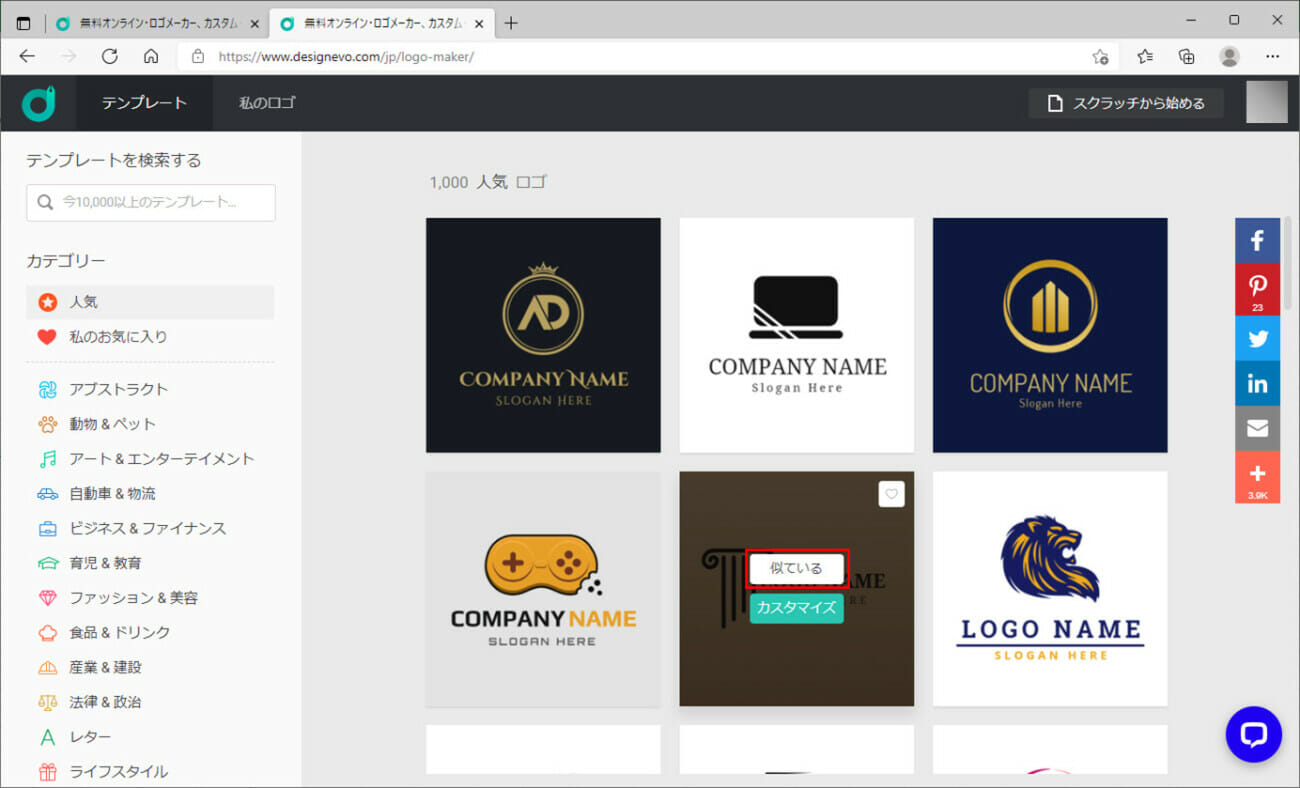
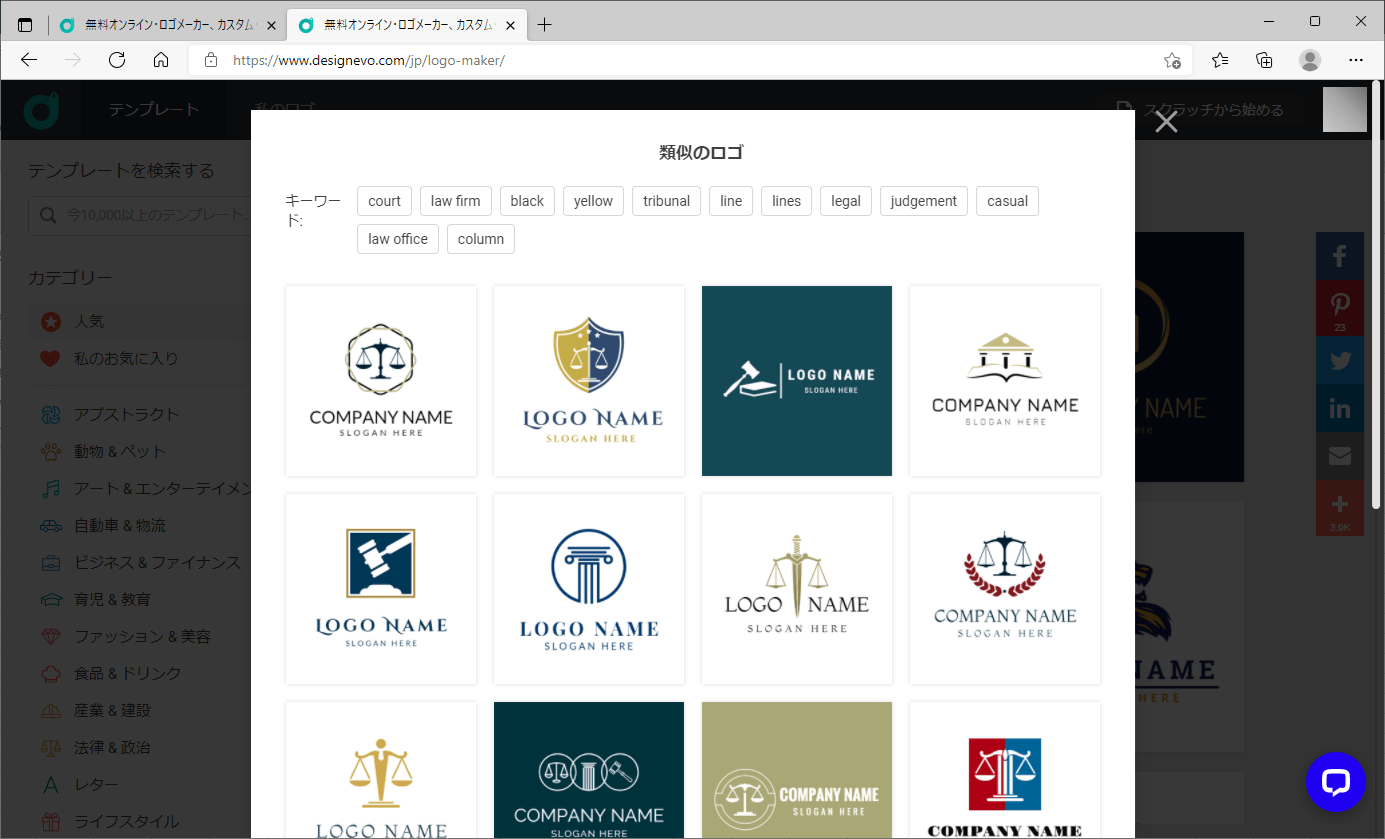
ロゴの編集と保存
DesignEvoで選択したロゴは、文字や画像を編集することができる。その手順は、以下の通り。
3) ロゴを編集し、以下のようにする。なお、英大文字小文字の変換は、赤枠のボタンで行える。
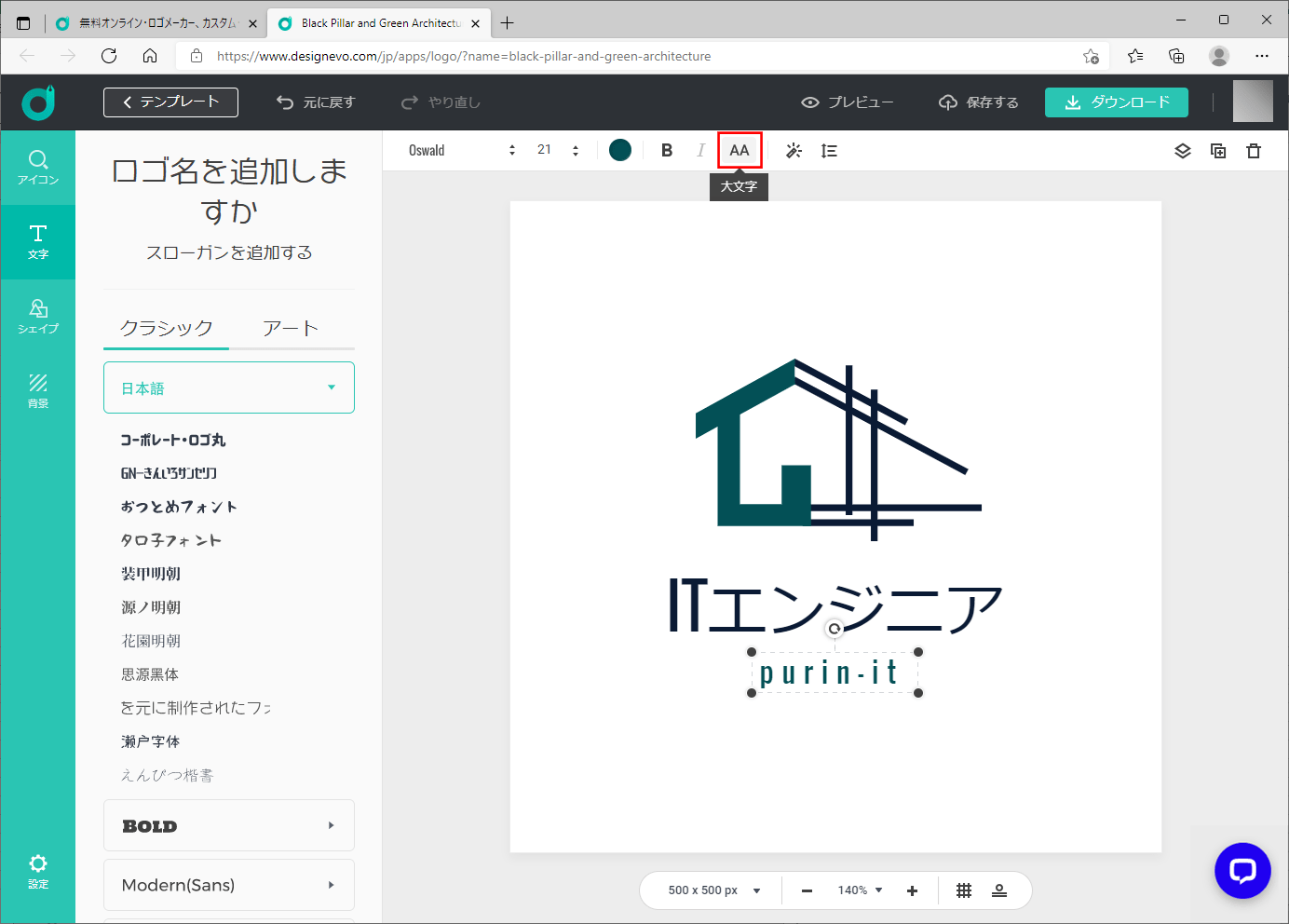
4) この画面で「アイコン」を選択すると、追加するアイコン画像を検索することができる。
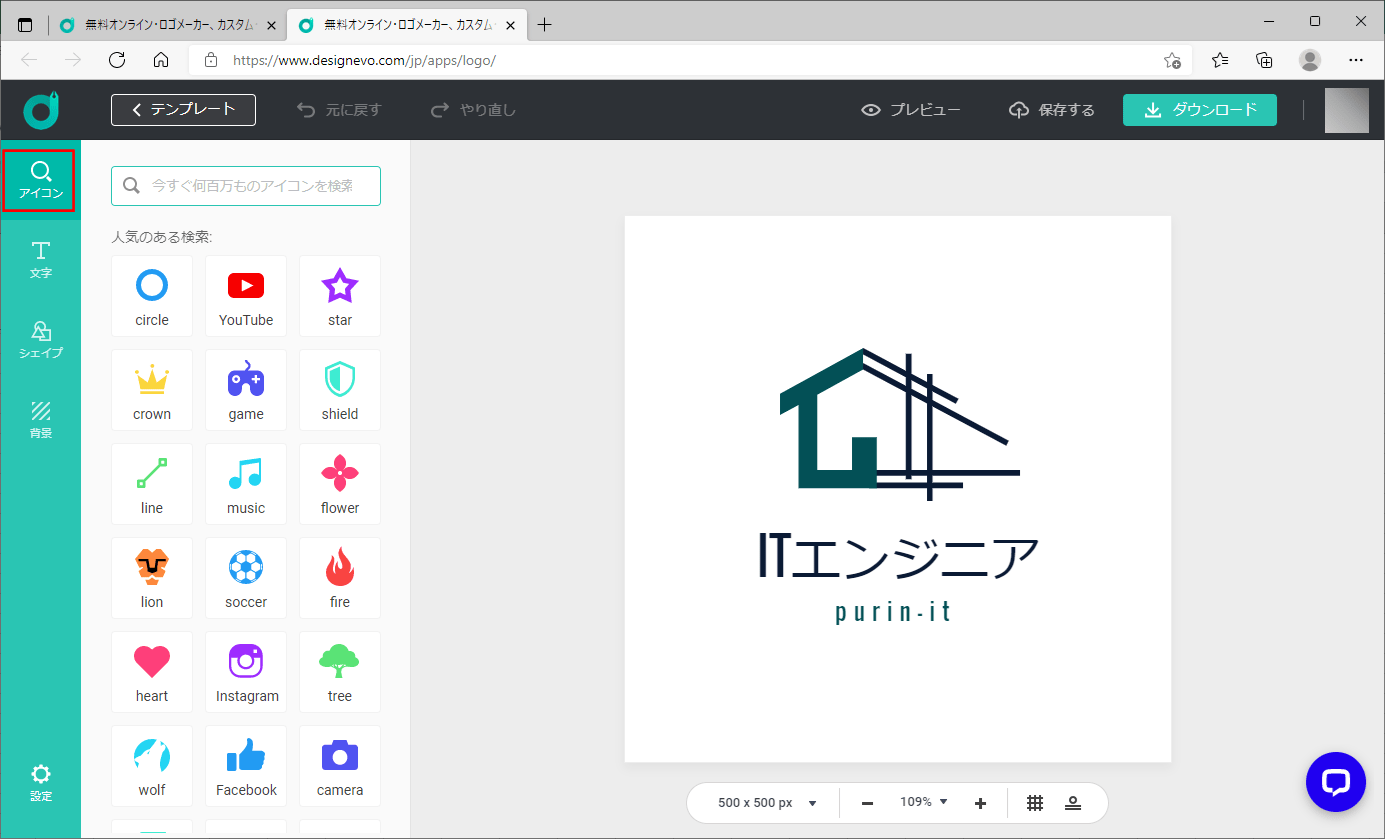
5) この画面で「シェイプ」を選択すると、追加する画像を選択することができる。
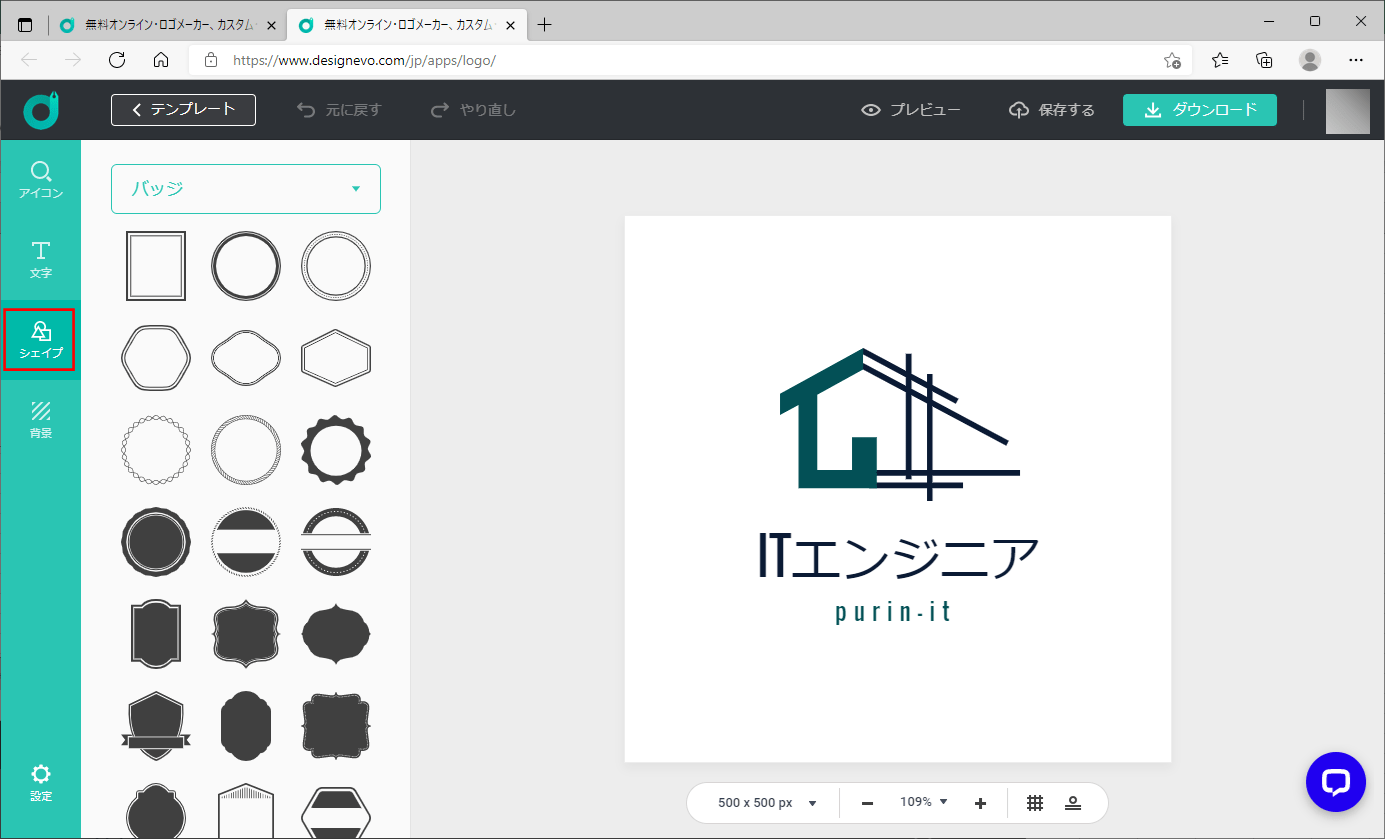
6) この画面で「背景」を選択すると、追加する背景色を選択することができる。
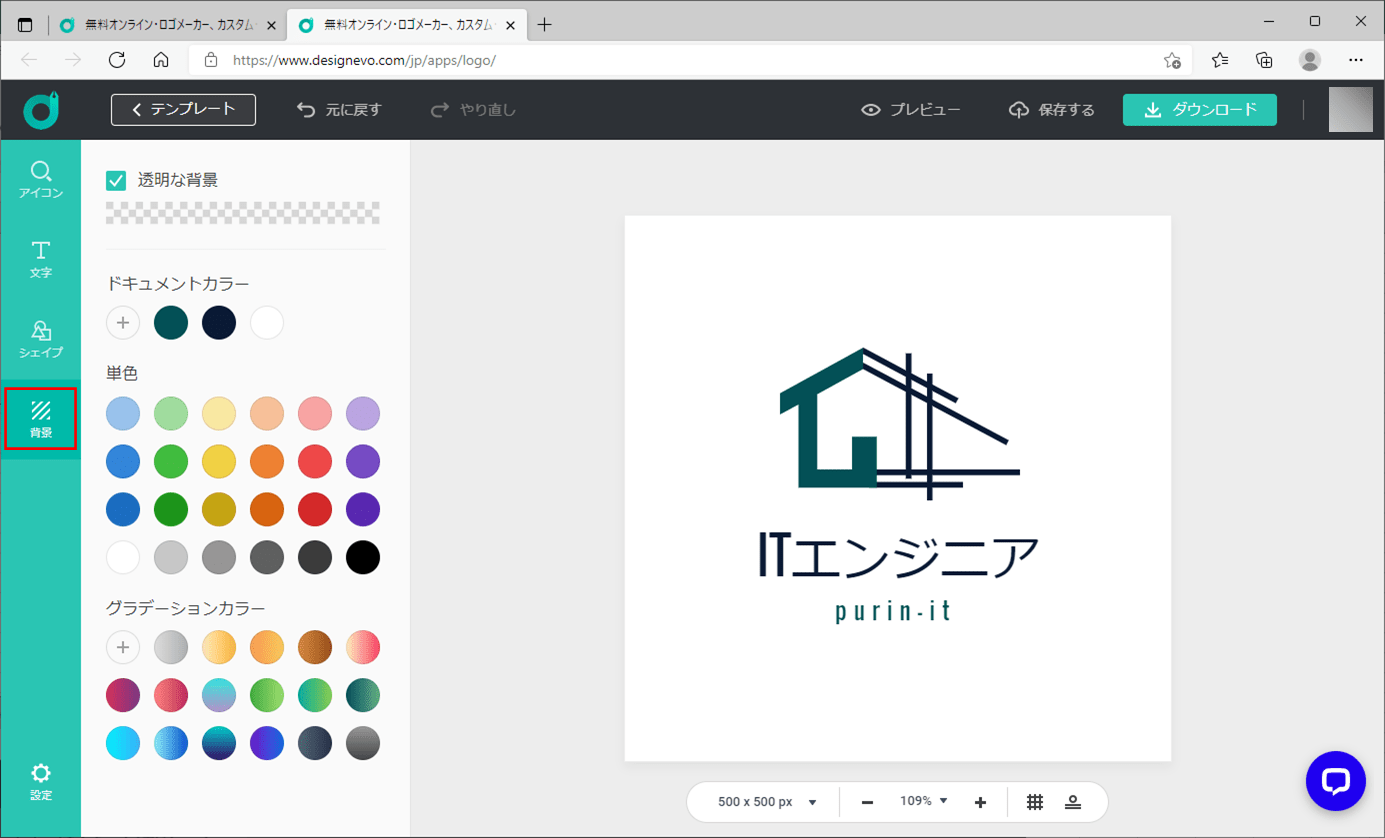
7) この画面で「プレビュー」ボタンを押下すると、以下のように、ロゴを利用したイメージ画像が表示される。
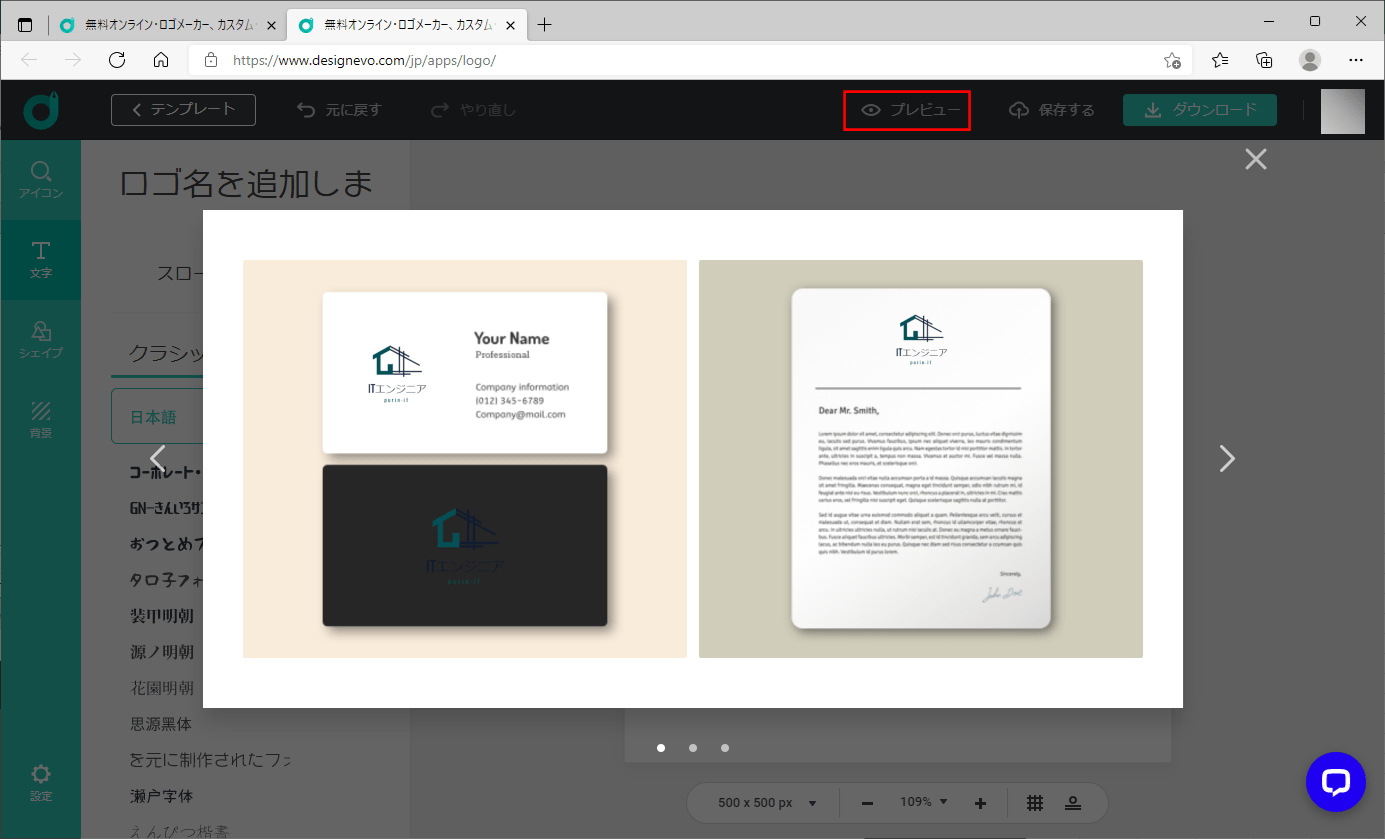
8) この画面で「保存する」ボタンを押下すると、保存が行われる。
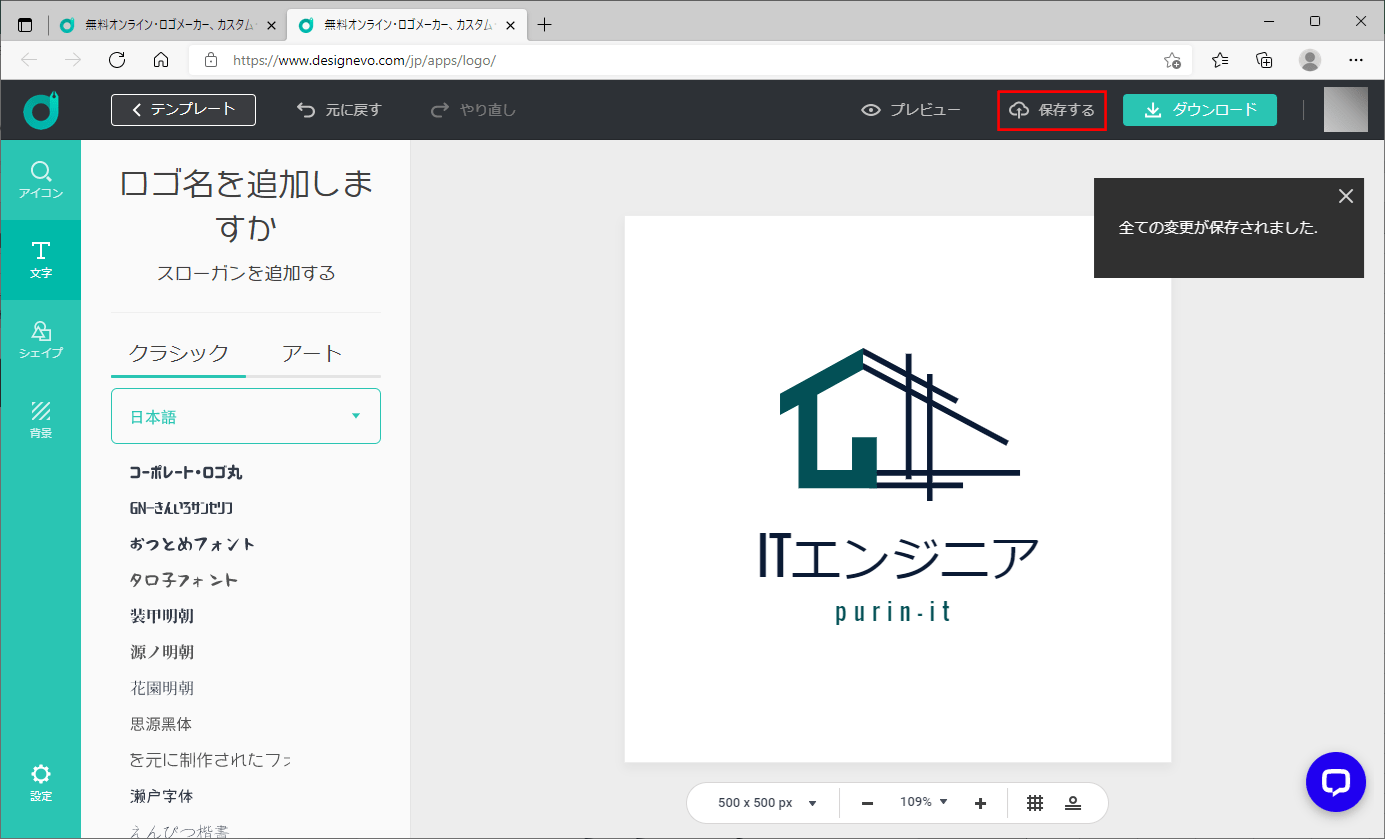
ロゴのダウンロード
DesignEvoで作成したロゴ画像は、ダウンロードすることができる。その手順は、以下の通り。
1) 以下のように、ロゴを編集する画面を表示し、「ダウンロード」ボタンを押下する。
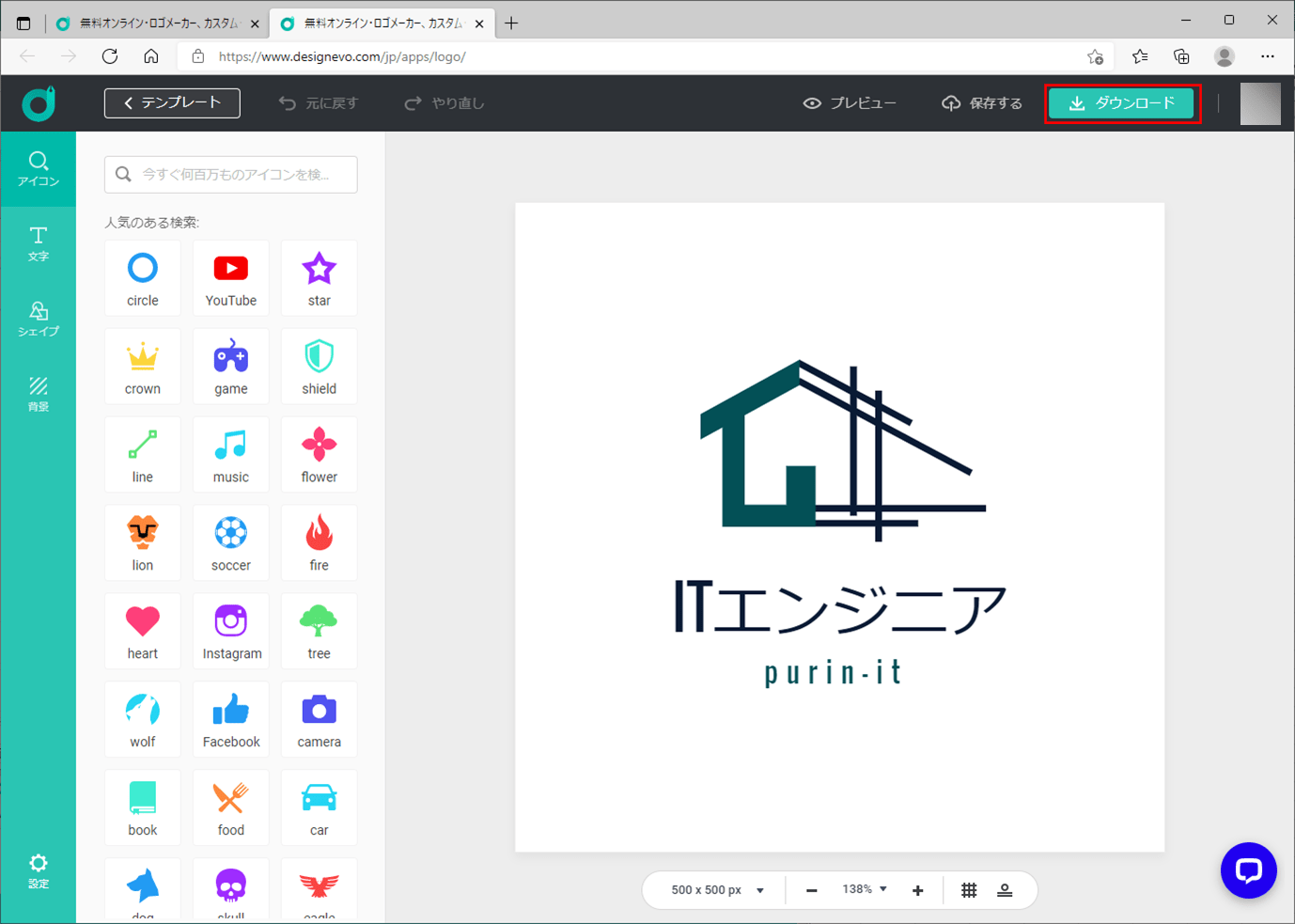
2) 以下のように、ダウンロードするための画面が表示される。今回は「プラス」の「選択する」ボタンを押下するものとする。
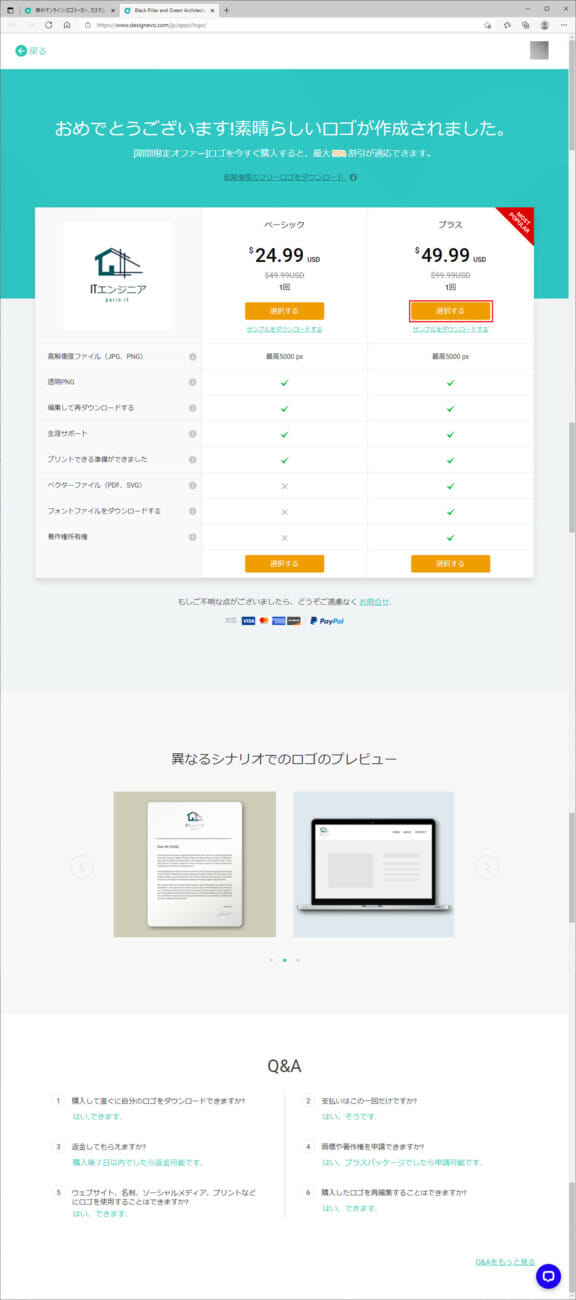
3) 今回はクーポンがあるため、「クーポンを持っていますか?」リンクを押下する。なお、クーポンがない場合は、クレジットカード情報を入力し「決済をして今すぐダウンロードする」ボタンを押下する。
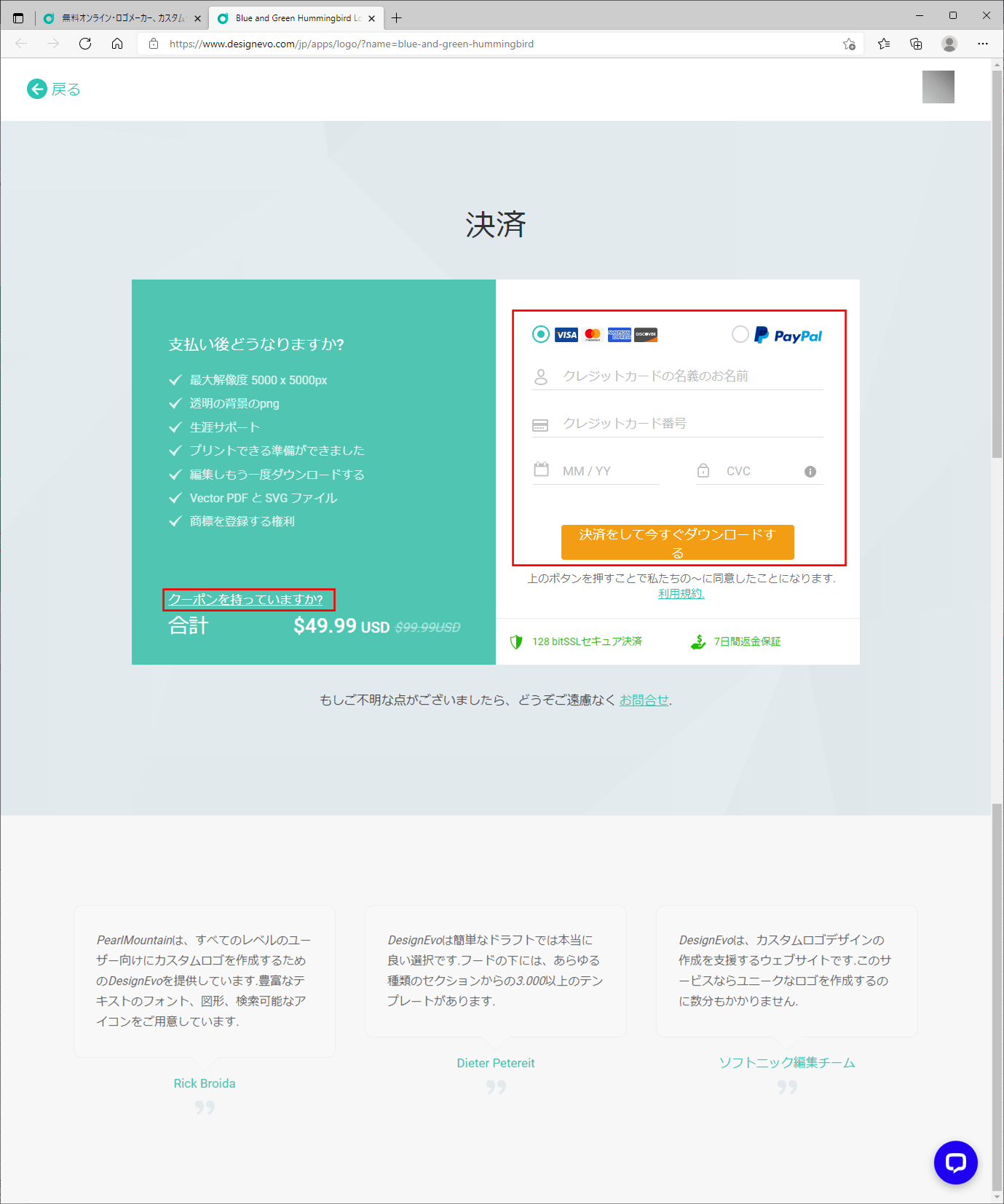
5) クーポンの引き換えが完了したので、「今すぐダウンロードする」ボタンを押下する。

7) ダウンロードが完了すると、以下のように、右上にダウンロードファイルが表示される。
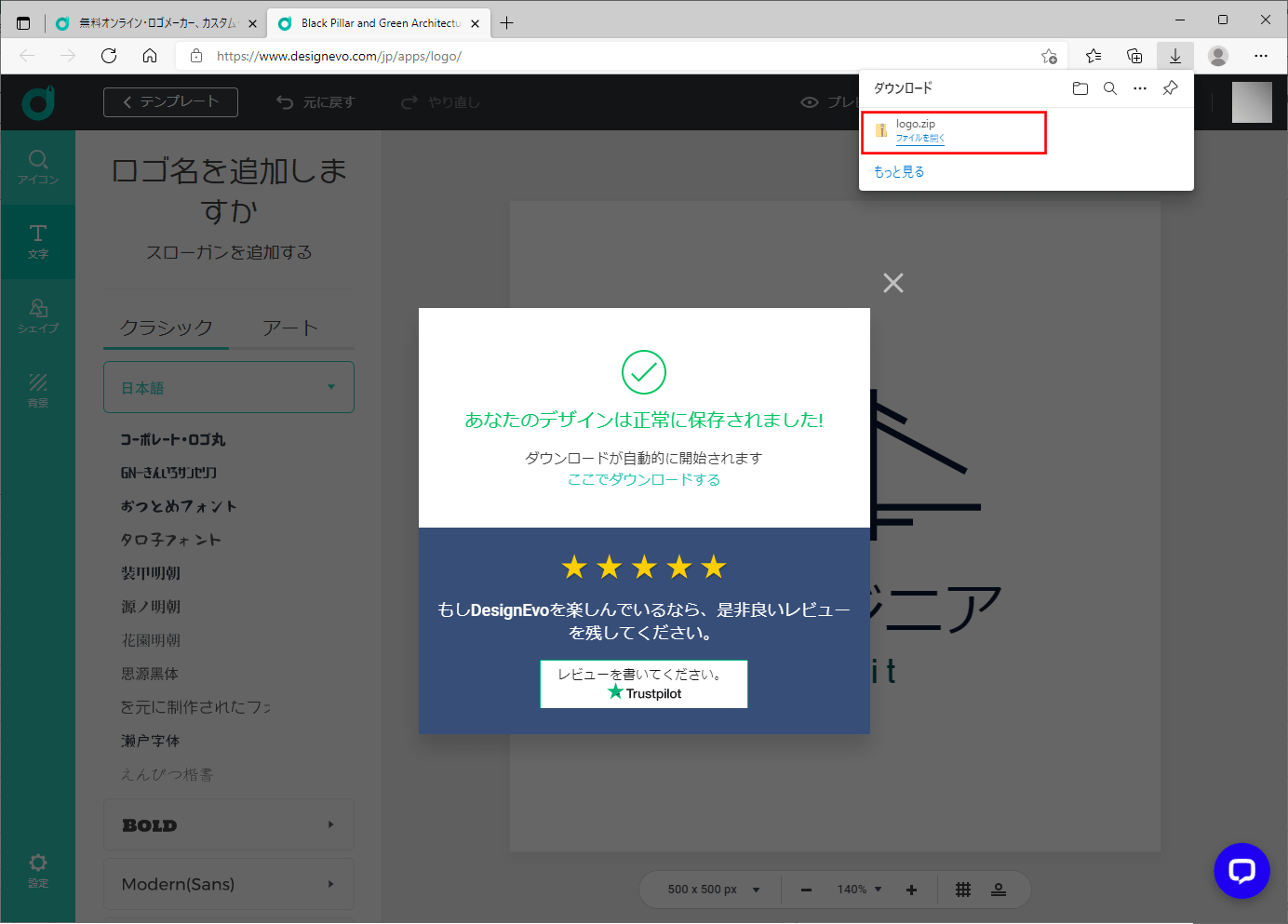
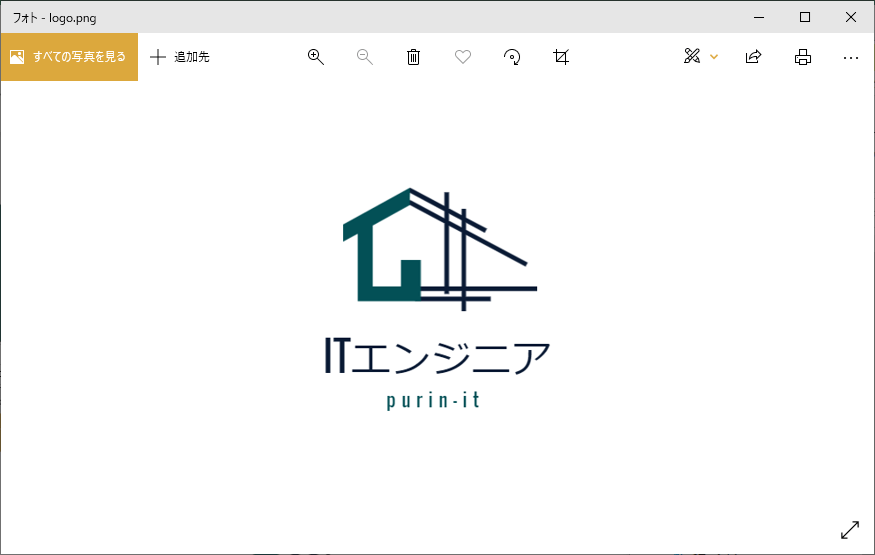
ロゴの再編集
DesignEvoで作成したロゴは、同じロゴであれば、何度でも無料で編集しダウンロードすることができる。ロゴを再編集する手順は、以下の通り。
1) ロゴを選択するための画面で、「私のロゴ」タブを選択する。
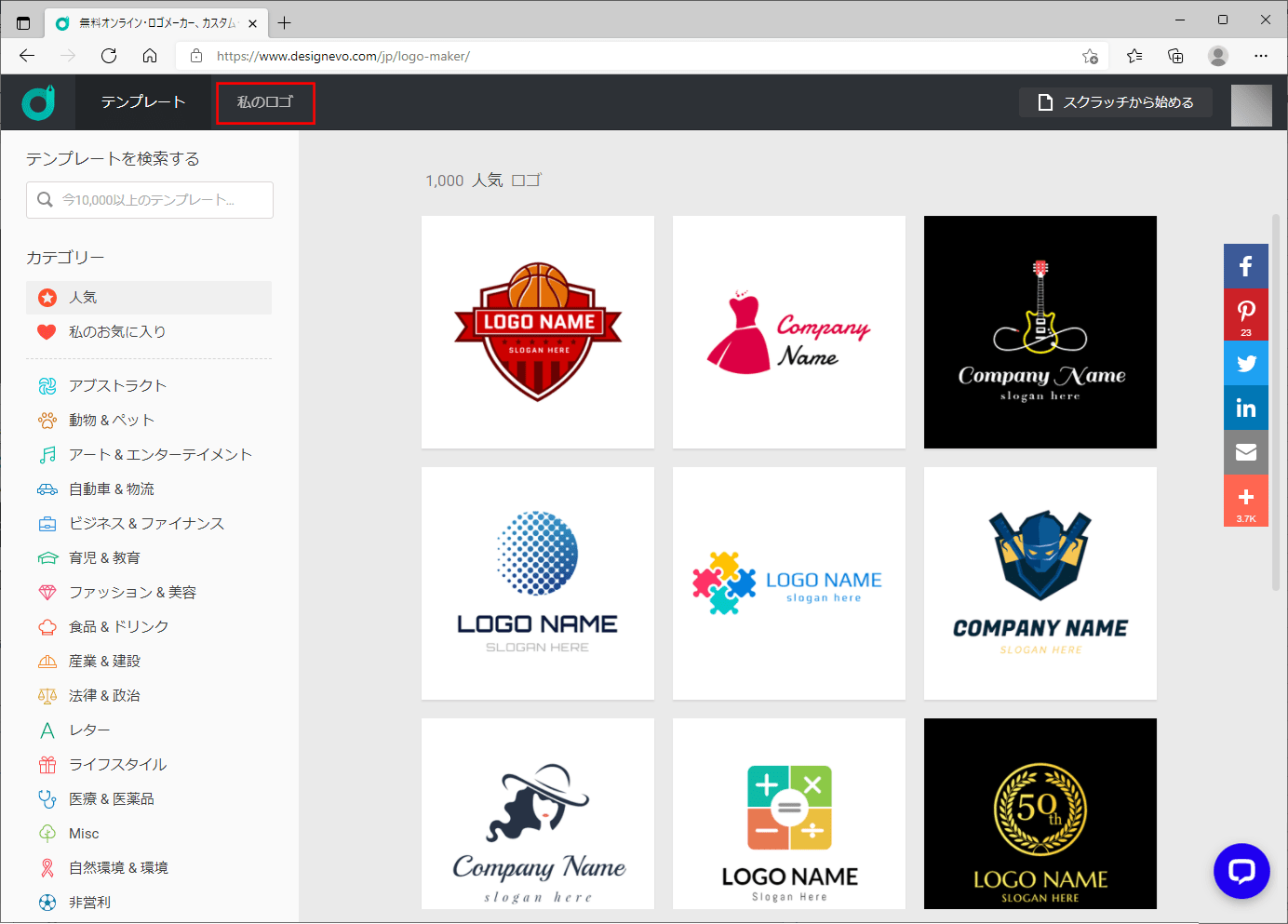
2) 保存したりダウンロードしたりしたロゴは、以下のように、「私のロゴ」タブに表示される。ロゴを再編集するには、「編集」ボタンを押下する。
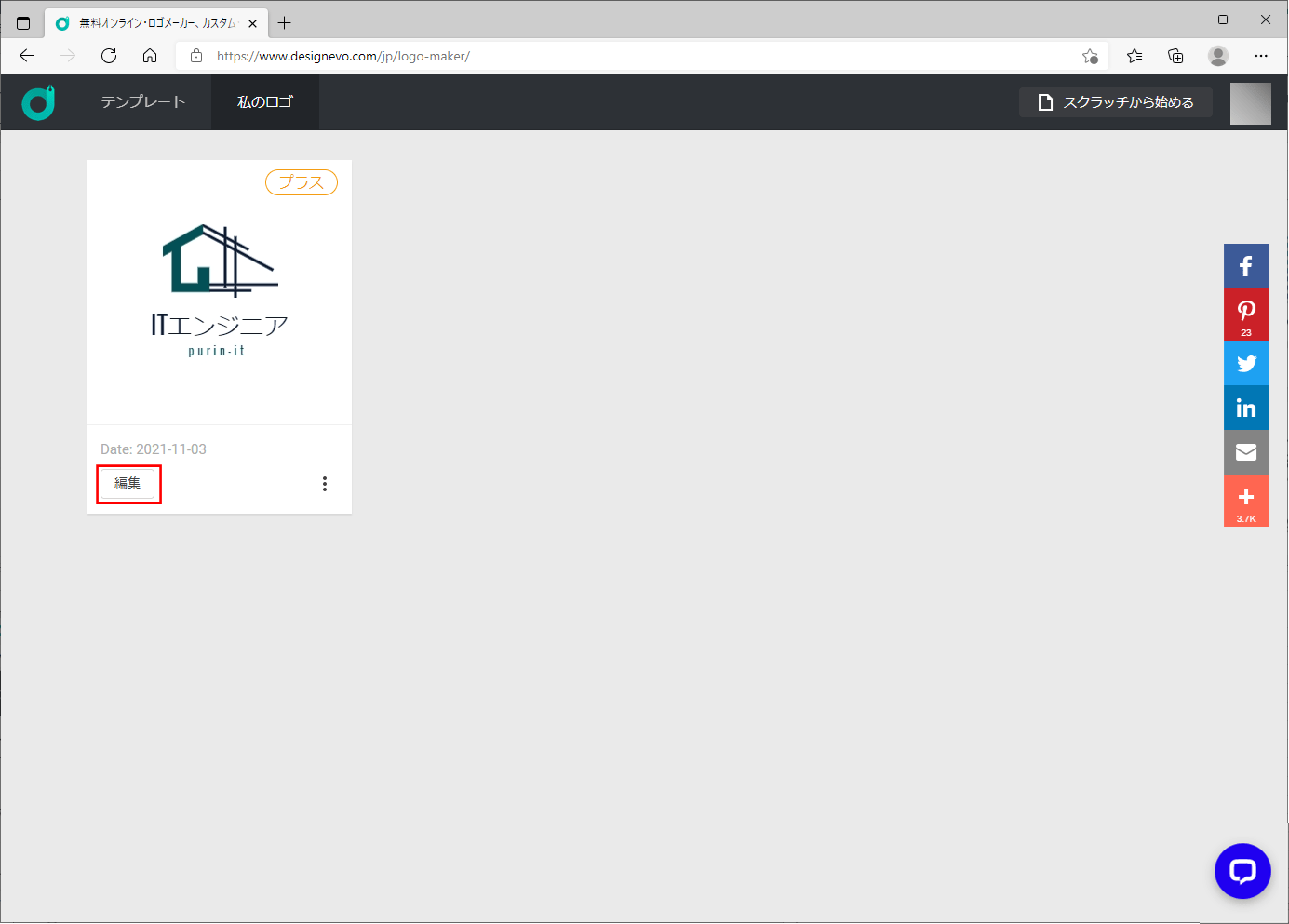
3) 以下のように、ロゴの編集画面が表示されることが確認できるため、再度ロゴを編集することができる。
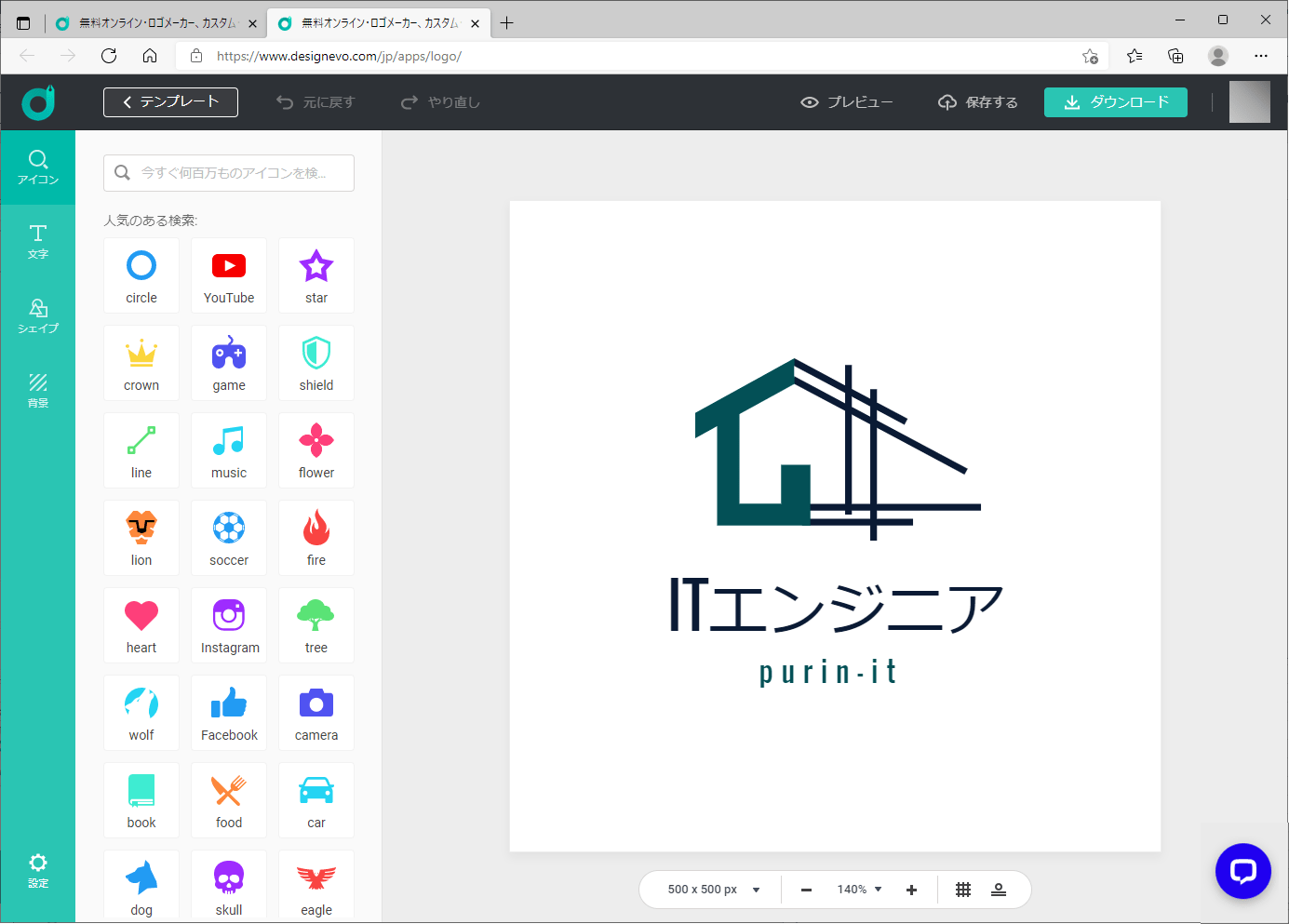
4) ロゴ編集画面で「ダウンロード」ボタンを押下すると、以下のように、クレジットカード情報を入力することなく、ロゴファイルのダウンロードが行われることが確認できる。
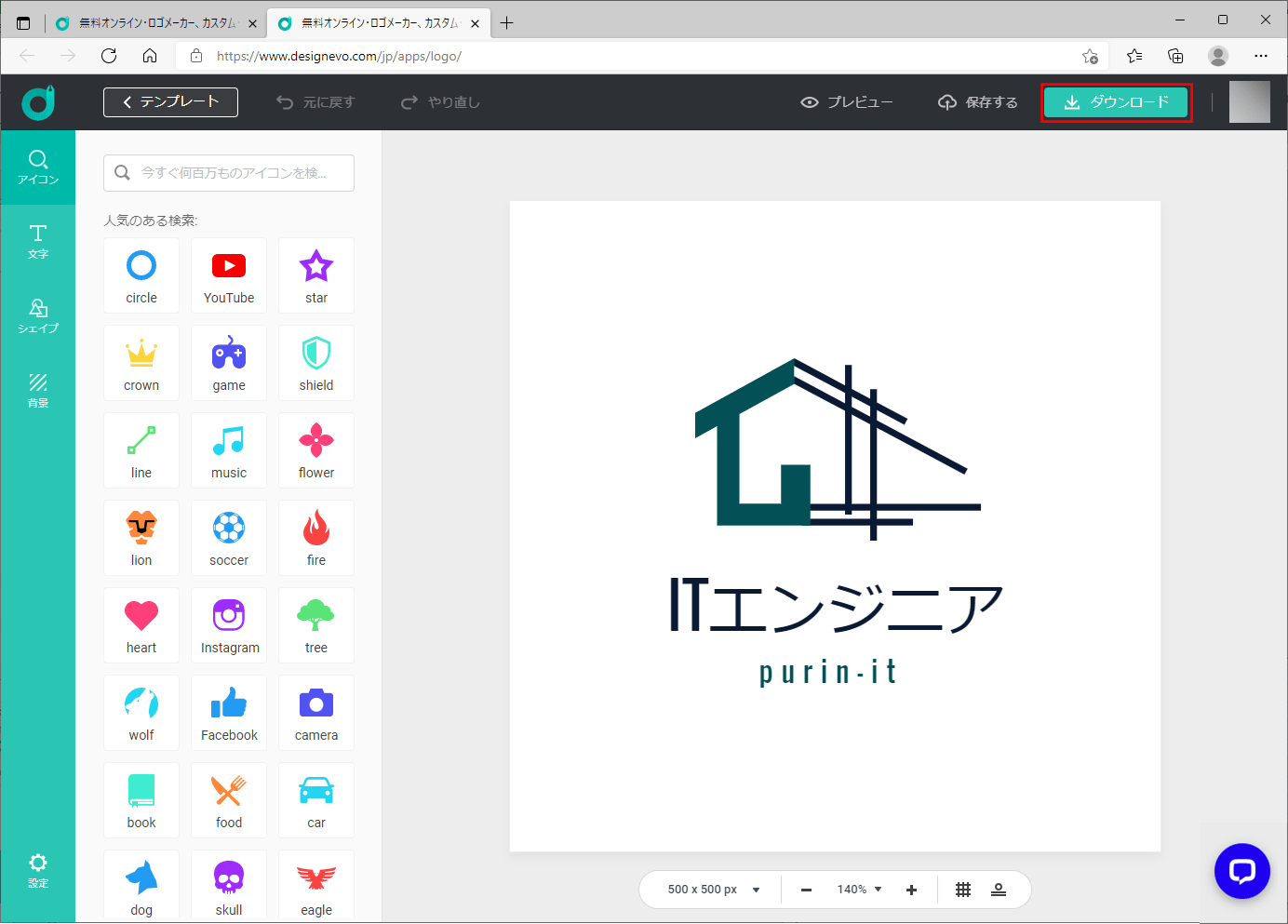
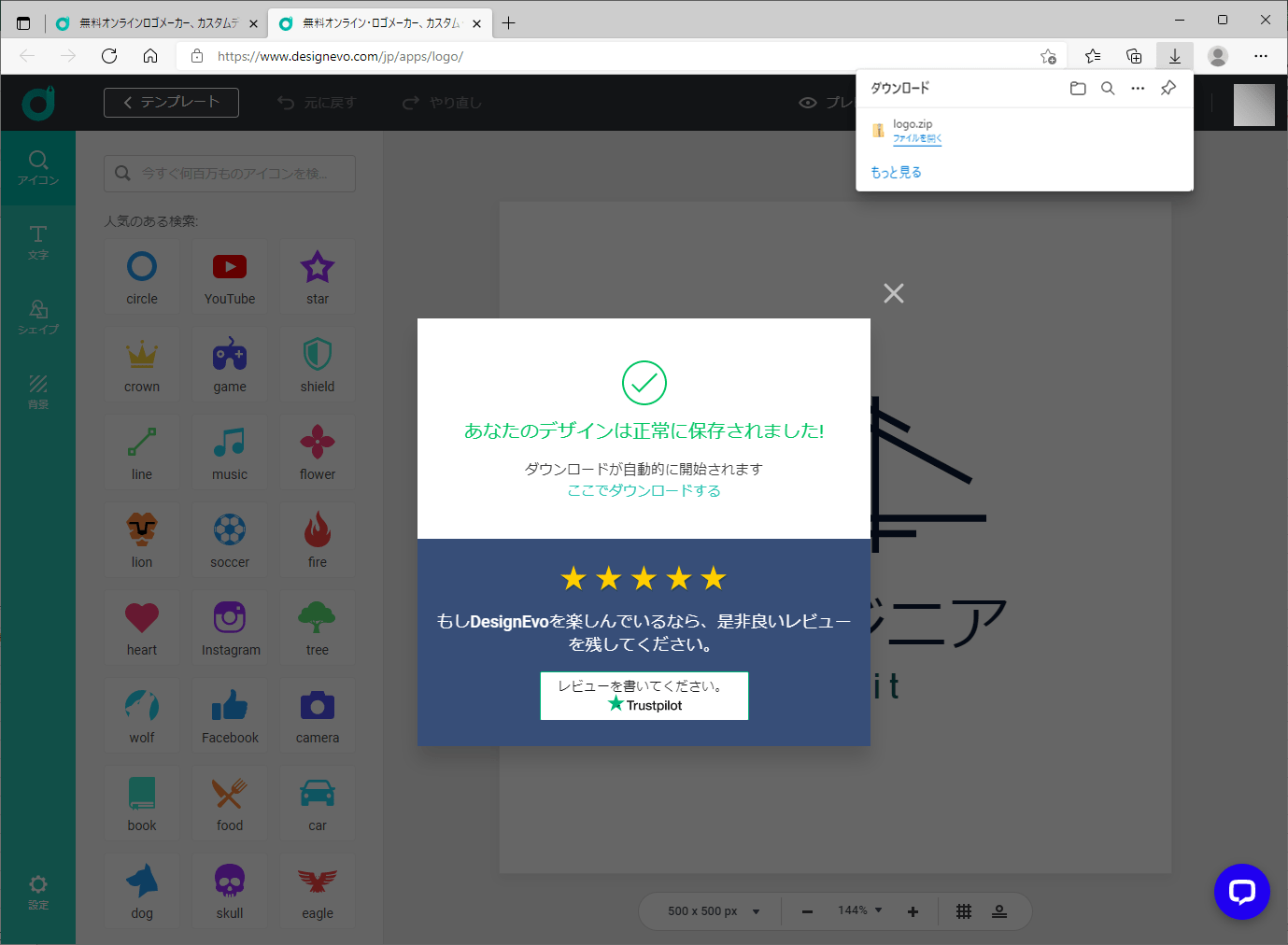
要点まとめ
- 「DesignEvo」を利用すると、多くのテンプレートからロゴ作成が簡単に行えて便利である。
- 「DesignEvo」で作成したロゴは、同じロゴであれば、何度でも無料で編集しダウンロードすることができる。